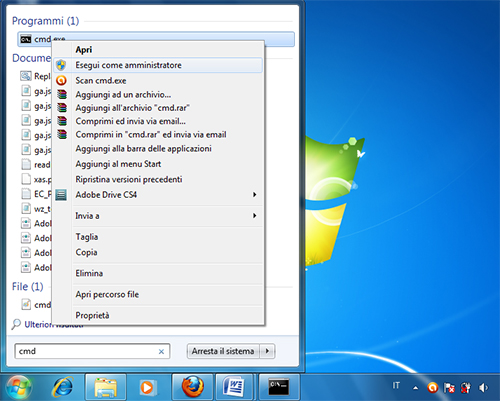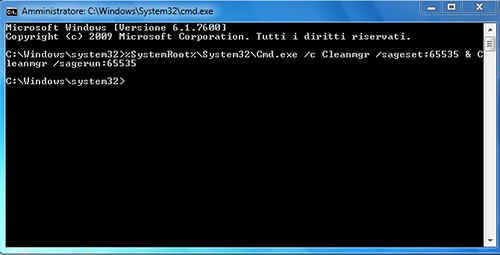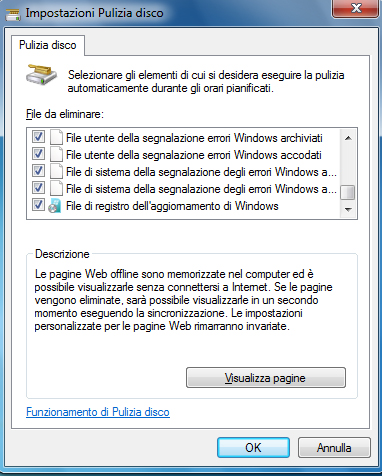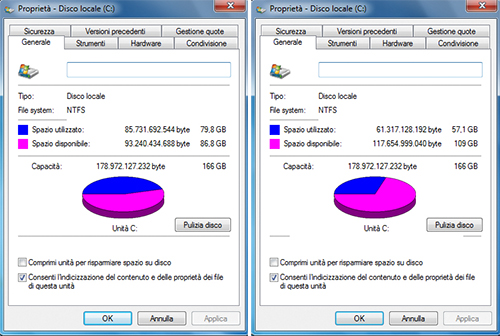Warning: include(testata.php) [function.include]: failed to open stream: No such file or directory in /mnt/host/www/wintricks/wintricks.it/www/manuali/pulizia-sistema-windows/index.html on line 32
Warning: include() [function.include]: Failed opening 'testata.php' for inclusion (include_path='.:/usr/share/php:/usr/share/pear') in /mnt/host/www/wintricks/wintricks.it/www/manuali/pulizia-sistema-windows/index.html on line 32
| INDICE SEZIONE | NEWS WEB | NEWS SOFTWARE | PUBBLICITA' |
|
Warning: include(bsx.php) [function.include]: failed to open stream: No such file or directory in /mnt/host/www/wintricks/wintricks.it/www/manuali/pulizia-sistema-windows/index.html on line 46 Warning: include() [function.include]: Failed opening 'bsx.php' for inclusion (include_path='.:/usr/share/php:/usr/share/pear') in /mnt/host/www/wintricks/wintricks.it/www/manuali/pulizia-sistema-windows/index.html on line 46 |
Pulisci Windows in profondità |
Warning: include(bdx.php) [function.include]: failed to open stream: No such file or directory in /mnt/host/www/wintricks/wintricks.it/www/manuali/pulizia-sistema-windows/index.html on line 54 Warning: include() [function.include]: Failed opening 'bdx.php' for inclusion (include_path='.:/usr/share/php:/usr/share/pear') in /mnt/host/www/wintricks/wintricks.it/www/manuali/pulizia-sistema-windows/index.html on line 54 |
|
Pulisci Windows in profonditàOgni giorno sul nostro computer salviamo file temporanei e dati di registro che, espletate le funzioni originarie, restano sul PC occupando inutilmente spazio prezioso. E ciò avviene senza che ce ne rendiamo conto: Windows, infatti, è predisposto per salvare tutto quel che gli viene dato in pasto (che si tratti di pagine Web o file generati automaticamente dai programmi installati). Tali file vengono così custoditi gelosamente nei meandri del sistema (nelle varie sottocartelle) e non vengono cancellati a patto di farne specifica richiesta. A lungo andare, quindi, tutto questo spazio occupato sull’hard disk arriva a pregiudicare le prestazioni del PC e il salvataggio dei nostri file più importanti. Per liberare una buona fetta di gigabyte possiamo ricorrere a tool come Ccleaner, ma non sempre riescono ad andare a fondo come dovrebbero. È qui, dunque, che subentra l’utility nascosta in Windows. 1 - Per accedere alla funzionalità di pulizia disco avanzata, clicchiamo Start e in Cerca programmi e file digitiamo CMD. Nella lista dei risultati facciamo clic con il tasto destro del mouse su cmd.exe e scegliamo la voce Esegui come amministratore: si aprirà la finestra nera del prompt dei comandi.
2 - Scriviamo la riga di comando: %SystemRoot%\System32\Cmd.exe /c Cleanmgr /sageset:65535 & Cleanmgr /sagerun:65535 e premiamo Invio sulla tastiera. In questo modo accederemo alla funzionalità di pulizia “segreta” di Windows: scorriamo la lista e spuntiamo le tipologie di file che vogliamo eliminare.
3 - Notiamo subito la presenza di file che normalmente non vedremmo con lo strumento tradizionale di pulizia disco. Tra le voci presenti, spuntiamo File temporanei di installazione Windows e File scartati dall’aggiornamento Windows (che occupano spazio inutilmente): clicchiamo Ok per avviare la pulizia.
4 - Se abbiamo preso nota dello spazio occupato sul disco (foto a sinistra), al termine della pulizia possiamo controllare i benefici ottenuti (foto a destra). Da Start/Computer facciamo clic col tasto destro sul disco (C:), selezioniamo Proprietà e confrontiamo quanto riportato in Spazio utilizzato. Nel nostro caso il guadagno è stato di circa 23 GB!
Approfondimento:
Chi pulisce meglio?
|
|||
|
Warning: include(googlericerca.js) [function.include]: failed to open stream: No such file or directory in /mnt/host/www/wintricks/wintricks.it/www/manuali/pulizia-sistema-windows/index.html on line 95 Warning: include() [function.include]: Failed opening 'googlericerca.js' for inclusion (include_path='.:/usr/share/php:/usr/share/pear') in /mnt/host/www/wintricks/wintricks.it/www/manuali/pulizia-sistema-windows/index.html on line 95 |
|||
Warning: include(banner_basso.php) [function.include]: failed to open stream: No such file or directory in /mnt/host/www/wintricks/wintricks.it/www/manuali/pulizia-sistema-windows/index.html on line 103
Warning: include() [function.include]: Failed opening 'banner_basso.php' for inclusion (include_path='.:/usr/share/php:/usr/share/pear') in /mnt/host/www/wintricks/wintricks.it/www/manuali/pulizia-sistema-windows/index.html on line 103